电脑直接摄像头怎么设置 电脑摄像头在哪个菜单里设置
更新时间:2023-12-20 10:01:32作者:xtyang
电脑直接摄像头的设置通常可以在系统的摄像头菜单中进行,在大多数操作系统中,摄像头设置可以在设置或控制面板等菜单中找到。通过点击这些菜单,用户可以调整摄像头的亮度、对比度、饱和度等参数,以及选择使用摄像头的应用程序和视频质量。用户还可以在摄像头设置中进行音频输入和输出设备的选择,以及调整麦克风的音量和增益。通过这些设置,用户可以根据自己的需求和偏好来优化电脑摄像头的使用体验。
步骤如下:
1.点击状态栏的windows键或直接按一下windows键(在键盘Alt左侧,窗口 形状),然后直接搜索“相机”,会出现最佳匹配的应用-相机
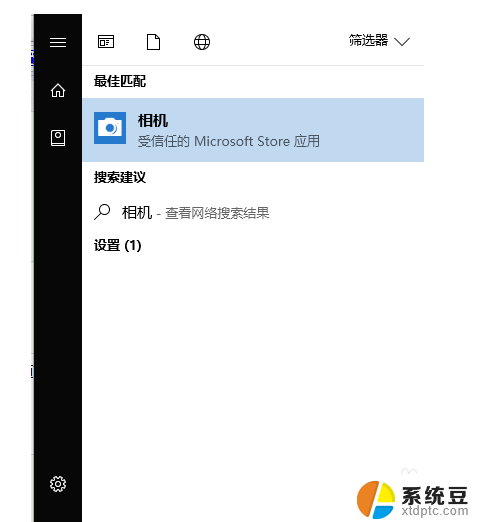
2.点击相机,就打开摄像头了。可以拍照、录像等。

3.按一下windows键,搜索“摄像头”。会出现“摄像头隐私设置”,就如同手机的摄像头权限。
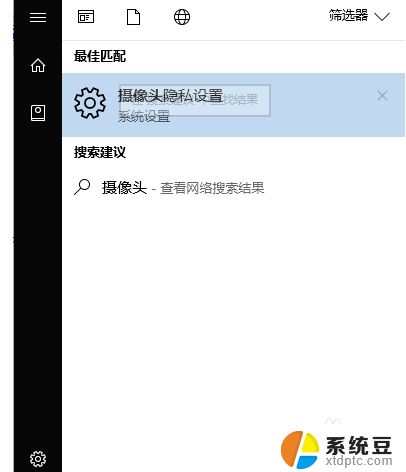
4.进入”摄像头隐私设置”,设置允许应用使用我的相机为“开”。之后再打开相机就可以使用了。
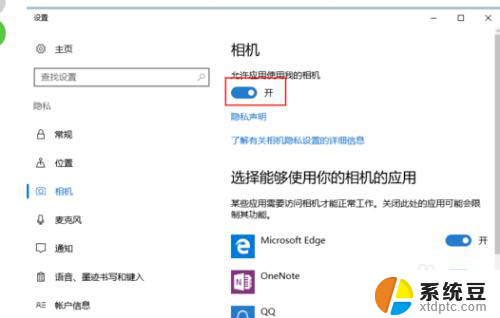
以上就是关于电脑直接摄像头怎么设置的全部内容,如果你遇到相同情况,可以按照以上方法解决:
电脑直接摄像头怎么设置 电脑摄像头在哪个菜单里设置相关教程
- 摄像头在电脑上如何设置 电脑摄像头设置在哪个选项里
- 电脑浏览器摄像头权限在哪开启 Chrome如何设置摄像头权限
- 电脑里的摄像头在哪里打开 电脑自带摄像头怎么打开
- 摄像头连接电脑后怎么打开 电脑上如何设置摄像头连接
- 电脑接摄像头录视频 笔记本电脑摄像头录像教程
- 笔记本怎么连接摄像头 笔记本外接摄像头设置
- 电脑视频如何打开摄像头 笔记本电脑摄像头如何启用
- 如何关掉电脑的摄像头 如何禁用电脑摄像头
- 电脑摄像头连接手机 电脑通过USB连接手机摄像头的方法
- 华为笔记本视频摄像头怎么用 笔记本电脑摄像头录像设置方法
- 美版iphone12pro和国版有什么区别 iphone12pro美版和国行的配置差异
- 怎么关闭百度的无痕浏览 取消百度浏览器无痕浏览的方法
- 查询连接的wifi密码 电脑上查看WIFI密码步骤
- qq输入法符号怎么打 QQ拼音输入法如何打出颜文字
- 电脑屏幕如何锁屏快捷键 电脑锁屏的快捷键是什么
- 打印机脱机如何解决 打印机脱机显示怎么办
电脑教程推荐